Sdílení kalendáře v cloudu služeb Salesforce.com

Naučte se, jak efektivně sdílet svůj kalendář na Salesforce.com s uživateli, skupinami a dalšími rolemi pro optimalizaci spolupráce a plánování.
Bez ohledu na to, zda použijete metodu Express Start k vytvoření souboru společnosti nebo metodu Advanced Setup/EasyStep Interview, poté, co vy a QuickBooks 2012 nastavíte soubor společnosti, QuickBooks vás vyzve k zadání vašich vlastních informací do souboru společnosti.
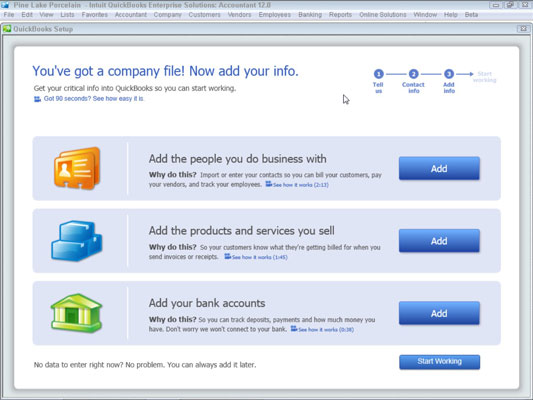
Chcete-li popsat zákazníky, dodavatele a zaměstnance, klikněte na první tlačítko Přidat. QuickBooks se zeptá, zda je možné získat tato data z nějakého jiného místa, jako je e-mailový program nebo e-mailová služba (Outlook, Gmail atd.), nebo zda jen chcete informace zadat ručně do listu.
Pravděpodobně budete informace zadávat ručně, takže klikněte na toto tlačítko a poté na Pokračovat. Když QuickBooks zobrazí okno listu, zadejte každého zákazníka, dodavatele nebo zaměstnance do vlastního řádku a nezapomeňte uvést jméno i adresu.

Po dokončení klepněte na Pokračovat. QuickBooks se pak zeptá, zda chcete zadat počáteční zůstatky (částky, které dlužíte nebo dlužíte) pro zákazníky a dodavatele. Označte to kliknutím na odkaz Zadat počáteční zůstatky a poté zadejte otevřené zůstatky na obrazovku, kterou poskytuje QuickBooks.
Chcete-li popsat věci, které prodáváte, klikněte na druhé tlačítko Přidat. QuickBooks se vás zeptá na věci, které prodáváte – například, jestli prodáváte služby, jestli prodáváte inventární položky a zda chcete nějaké takové inventární položky, které prodáváte, sledovat. Odpovězte na tyto otázky kliknutím na tlačítko volby, které odpovídá vaší situaci, a poté klikněte na Pokračovat.
Když QuickBooks zobrazí okno listu, popište každou prodávanou položku pomocí řádku listu. Nezapomeňte také popsat všechny položky inventáře, které držíte v době, kdy převádíte na QuickBooks. Po dokončení klepněte na Pokračovat. Pokud prodáváte více než jeden typ položek, musíte tento proces opakovat pro každý typ položek.
Chcete-li popsat svůj firemní bankovní účet (nebo bankovní účty), klikněte na třetí tlačítko Přidat. Když QuickBooks zobrazí okno Přidat své bankovní účty (nezobrazeno), zadejte název každého bankovního účtu, číslo účtu a zůstatek v den převodu. Po zadání těchto informací klikněte na Pokračovat.
Naučte se, jak efektivně sdílet svůj kalendář na Salesforce.com s uživateli, skupinami a dalšími rolemi pro optimalizaci spolupráce a plánování.
DocuSign je cloudový software umožňující digitální podepisování dokumentů, dostupný pro různé platformy jako Windows, iOS a Android.
Ak hľadáte prenosný počítač so systémom Windows 10, prejdete mnohými a mnohými rôznymi výrobcami. Tí istí výrobcovia budú mať veľa
Ak ste zistili, že používate Microsoft Teams, ale nedokážete rozpoznať vašu webovú kameru, toto je článok, ktorý si musíte prečítať. V tejto príručke sme
Jedným z obmedzení online stretnutí je šírka pásma. Nie každý online nástroj na schôdze dokáže spracovať viacero audio a/alebo video streamov naraz. Aplikácie musia
Zoom sa minulý rok stal populárnou voľbou, pretože toľko nových ľudí po prvýkrát pracuje z domu. Je to obzvlášť skvelé, ak musíte použiť
Chatovacie aplikácie, ktoré sa používajú na zvýšenie produktivity, potrebujú spôsob, ako zabrániť strate dôležitých správ vo väčších a dlhších konverzáciách. Kanály sú jeden
Microsoft Teams je určený na použitie v rámci organizácie. Vo všeobecnosti sú používatelia nastavení cez aktívny adresár a normálne z rovnakej siete resp
Jak zkontrolovat čip Trusted Platform Module TPM v systému Windows 10
Microsoft Teams je jednou z mnohých aplikácií, ktoré zaznamenali stály nárast používateľov, odkedy sa práca pre mnohých ľudí presunula online. Aplikácia je pomerne robustný nástroj pre








